Análise de Sphero RVR: um pequeno robô aventureiro, programável e altamente expansível
Brinquedos / / February 16, 2021
Se você cresceu na década de 1980, pode ter boas lembranças do Big Trak - um tanque de brinquedo eletrônico que poderia ser programado para rodar em torno de sua casa e disparar seu "laser" montado na frente sob demanda, completo com futurista "banco pew ”soa. O conjunto de instruções era básico para dizer o mínimo, mas, para uma geração de jovens, Big Trak deu vida à programação de forma vívida.
Se você está ansioso para sentir um pouco de nostalgia, ainda pode comprar uma réplica totalmente funcional recriada com amor de o BigTrak original. Mas se você está procurando uma versão mais inteligente e moderna do conceito de veículo programável, não procure além da nova criação do especialista em robótica educacional Sphero, o RVR.
Compre agora de Sphero
Revisão da Sphero RVR: o que você precisa saber
O RVR - pronuncia-se “rover” - é um veículo movido a bateria que pode ser controlado e programado a partir de um smartphone ou laptop conectado por Bluetooth. Na sua forma mais simples, você pode dirigi-lo como um carro controlado remotamente, mas também pode usar um ambiente de codificação visual semelhante ao Scratch para programar comportamentos mais complexos. O site e o aplicativo complementares incluem recursos de aprendizagem abrangentes, portanto, há muito suporte para qualquer pessoa que esteja dando os primeiros passos na programação.
Os usuários avançados, entretanto, podem mergulhar e programar o RVR diretamente em JavaScript, e o O fabricante também oferece SDKs que permitem a integração do RVR no Raspberry Pi e BBC micro: projetos de bits. Uma parte superior com fenda incluída na caixa permite montar sua placa diretamente no RVR e alimentá-la com a bateria interna, para fazer um robô totalmente independente.

O design do veículo é mínimo, mas tem alguns recursos de E / S integrados: há um LED colorido programável em cada lado, além de sensores de cor e luz ambiente que permitem que a unidade reconheça quando é dirigida sobre um marcador colorido ou se aventurou no luz solar.
Por falar nisso, o RVR tem algumas credenciais decentes para atividades ao ar livre, com esteiras de borracha e um motor de alto torque projetado para deixá-lo transitar em terrenos externos acidentados e íngremes. Não é à prova d'água, por isso é melhor mantê-lo longe da chuva.
Análise da Sphero RVR: preço e concorrência
O RVR custa £ 250 no Reino Unido, o que é razoável quando você considera o quão versátil ele é. Para aqueles que procuram uma introdução mais barata à robótica, a Sphero também oferece uma gama de veículos mais simples que suportam os mesmos métodos de programação: o £ 130 PARAFUSO e £ 118 SPRK + são bolas autopropulsoras com uma variedade de sensores, enquanto as menores Sphero Mini custa apenas £ 48.
Se você está interessado principalmente na integração com placas externas para amadores, não faltam outros veículos programáveis disponíveis online, como o compatível com Arduino Elegoo Smart Robot Car Kit V3.0. Por apenas £ 65, é muito mais barato do que o RVR, mas não é nem de longe tão fácil de usar e não tem equivalente ao aplicativo Sphero Edu e à comunidade de aprendizagem.

Análise de Sphero RVR: o hardware
O RVR é um veículo agradavelmente compacto. Tem uma pegada de 215 x 180 mm e, com seu topo plano regular preso, tem apenas 67 mm de altura. Abaixo do corpo, entre os trilhos de borracha, há uma folga generosa de 20 mm, para ajudá-lo a viajar em terreno acidentado sem ficar preso ou arranhado.
Não há muitos recursos externos. No lado direito, há um botão liga / desliga, e no lado oposto uma escotilha se abre para levar a bateria de 36Wh fornecida. Sphero diz que isso fornecerá até duas horas de exploração com carga total, após as quais você terá que removê-lo para carregá-lo por meio de sua porta USB-C integrada. Isso, aliás, é mais complicado do que deveria ser, porque a escotilha é presa com um prendedor do tipo parafuso, que requer uma ferramenta para ser liberado. Sphero fornece uma chave de plástico que fará o trabalho, mas é fácil de perder e, se você tentar usar uma chave de fenda de metal, poderá mastigar a fenda.

Caso contrário, os únicos adornos do RVR são os LEDs multicoloridos em cada lado - mais um grande dentro que ilumina a tampa inteira - e seus quatro transceptores infravermelhos, que podem ser usados para detectar e trocar dados com outros Sphero robôs. Vire a coisa de cabeça para baixo e você também verá um sensor de cor voltado para baixo: um conjunto de cores quadrados de papelão estão incluídos na caixa, que você pode colocar no tapete para o RVR usar como pontos de passagem.
Para descobrir a característica chave final do RVR, você precisa abrir a tampa, o que é feito facilmente pressionando o botão azul grande e amigável na frente. Abaixo, você encontrará um soquete USB e um conector UART de quatro pinos, que pode ser usado para alimentar e se comunicar com um Raspberry Pi ou micro: bit.

Para manter essas portas acessíveis, você pode substituir a tampa padrão pela alternativa que é fornecida na caixa, que tem aberturas para ambos os conectores, além de um generoso arranjo de orifícios e slots de vários tamanhos, para que você possa conectar facilmente as placas e acessórios que desejar desejar. A Sphero também fornece uma gaiola de proteção opcional com uma folga interna máxima de 36 mm, fornecendo um certo grau de proteção para quaisquer complementos que você possa ter fixado no topo do RVR.
Análise de Sphero RVR: dando uma volta
Provavelmente, a primeira coisa que você desejará fazer com o RVR é simplesmente dirigi-lo um pouco. Para fazer isso - na verdade, para fazer mais ou menos qualquer coisa com o veículo - você precisará instalar o aplicativo Sphero Edu. Esta é a sua porta de entrada para todos os recursos do RVR, incluindo ferramentas de programação, atividades comunitárias e conteúdo educacional.
Sinceramente, o aplicativo parece um pouco opressor no início. Seria realmente benéfico para um tour introdutório no primeiro lançamento - para explicar quais são os principais recursos e onde encontrá-los - mas você aprenderá logo. E para ser justo, a interface é praticamente idêntica em todas as cinco plataformas suportadas (Android, iOS, Windows 10, macOS e Chrome OS) para que você possa usar a que desejar. A única limitação é que seu dispositivo precisará ser compatível com Bluetooth para se conectar ao RVR.
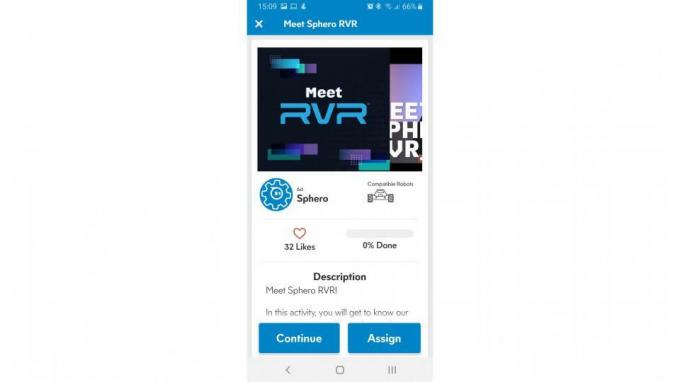
Assim que o software estiver instalado e conectado, você pode entrar no modo Drive, que permite que você pilote o veículo arrastando um ponto dentro de um círculo (ou usando as teclas W, A, S e D se o seu dispositivo tem um teclado físico) e ajustar o brilho e a cor dos LEDs integrados. Como você descobrirá rapidamente, o RVR é muito rápido - o fabricante cita uma velocidade máxima de cerca de dois metros por segundo - e descobri que era capaz de enviá-lo a pouco mais de 25 metros de distância sobre grama e pedra antes que perdesse a conexão Bluetooth com meu telefone e parasse.
Compre agora de Sphero
Embora correr seja divertido, os controles demoram um pouco para se acostumar, porque o veículo não vire para a esquerda e para a direita como um carro normal controlado por rádio: em vez disso, ele viaja precisamente na direção que você indicar. Assim, se o RVR estiver voltado para a esquerda, empurrar para frente fará com que ele faça uma curva fechada à direita e se afaste de você. Se quiser que ele continue indo para a esquerda, você precisa arrastar para a esquerda.
As coisas ficam ainda mais confusas se você estiver andando e seguindo o RVR, já que o veículo mantém um senso absoluto de qual direção está "para frente", mesmo se você acabar voltado para um caminho diferente. Se você achar isso muito confuso, o aplicativo inclui uma ferramenta Aim que você pode usar para reorientá-lo manualmente.
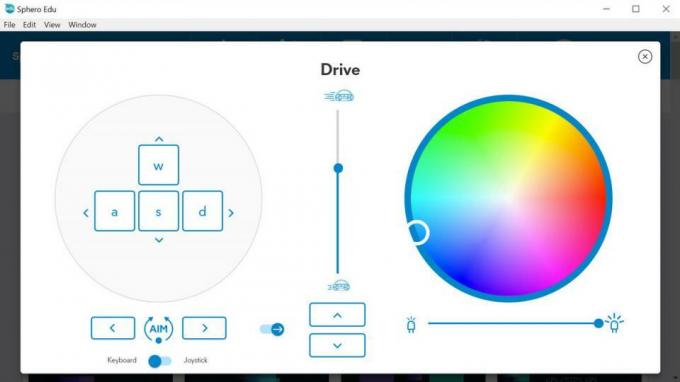
Revisão de Sphero RVR: seus primeiros programas
A experiência do Drive pode não ser totalmente intuitiva, mas o RVR não foi projetado para ser conduzido dessa forma; deve ser programado. Clique na guia Programas no aplicativo, clique no ícone “+” e você verá uma escolha de três modelos de programação. O primeiro deles, intitulado Desenhar, é o mais fácil possível: você usa o dedo ou o mouse para desenhar um caminho na tela e, em seguida, pressiona Iniciar para ver o RVR traçar a rota no chão. Ele navega muito bem, auxiliado por uma unidade de medição inercial embutida que ajuda o veículo a contabilizar solavancos e obstáculos e corrigir o curso conforme necessário.
Veja relacionado
Você também pode programar mudanças na velocidade do RVR e na cor do LED, desenhando linhas de diferentes pesos e matizes. Enquanto o programa está em execução, você pode monitorar várias entradas de sensor e estatísticas em tempo real, incluindo dados de velocidade, rumo, giroscópio, acelerômetro e medidor de luz; depois, você pode revisar como os números mudaram conforme o RVR dirigia ao longo de sua rota.
Embora o Draw funcione bem como uma primeira introdução à robótica (minha filha de quatro anos estava extasiada), as crianças mais velhas atingirão seus limites rapidamente. Não há como ajustar e refinar seus caminhos depois de desenhá-los, nem o ambiente visual permite que você construa qualquer tipo de lógica em seu programa. É aí que entra o segundo ambiente de programação, chamado Blocks.
Se você está familiarizado com o ambiente de programação educacional Scratch então você já sabe como o Blocks funciona. Uma caixa de ferramentas na parte inferior da tela contém instruções do tipo quebra-cabeças, como “rolar” e “girar”, que podem ser arrastadas para a tela principal e encaixadas para criar sequências de instruções. A maioria tem alguns parâmetros personalizáveis, como o ângulo em que você deseja que o robô dirija, a velocidade que ele deve ir ou quantos segundos deve continuar. Há um conjunto de controles para operar as luzes do RVR e reproduzir sons também - embora, infelizmente, todos os ruídos emanem do aplicativo, e não do próprio veículo. Marque um para Big Trak.
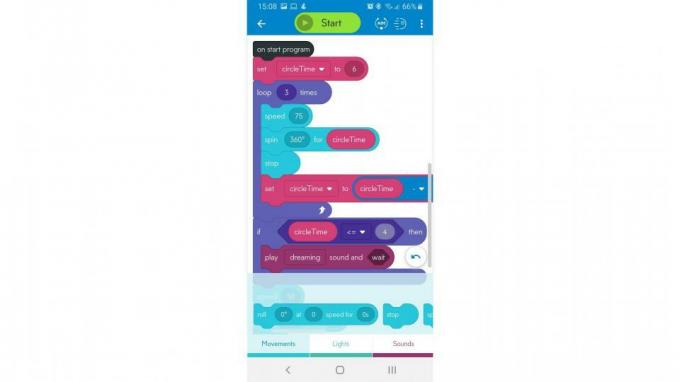
Continue rolando e você também encontrará algumas construções de programação adequadas, que podem ser usadas para configurar loops e testes lógicos, buscar dados de sensor e variáveis de processo. Isso torna possível - por exemplo - criar um programa que gira e gira em círculos cada vez maiores até encontrar um painel de piso de uma cor específica. Se você investiu em vários robôs Sphero, pode usar os sensores IR para localizar e trocar dados com eles também.
Se houver um problema, é simplesmente que arrastar blocos não é exatamente uma maneira eficiente de trabalhar. Sim, isso significa que você não precisa se preocupar com a sintaxe formal, mas construir algo mais do que um simples loop começa a envolver uma quantidade cansativa de caça aos blocos certos e arrastá-los para Lugar, colocar. Isso se aplica especialmente se você estiver usando o aplicativo de smartphone: a tela estreita pode mostrar apenas dois ou três blocos de cada vez, então você perde uma grande quantidade de tempo rolando para frente e para trás para encontrar os elementos de seu programa precisa.
Revisão de Sphero RVR: JavaScript e além
O terceiro modelo de programação suportado pelo RVR é chamado de "Texto" - embora eles também possam ter chamado de "JavaScript", porque é isso que ele é. Especificamente, o RVR executa o código JavaScript com uma seleção de comandos específicos do robô, como “roll ()”, “setHeading ()”, “setMainLED ()” e assim por diante. Contanto que você não se importe um pouco em digitar, isso torna muito fácil criar programas que usam funções avançadas e respondem a eventos como colisões, temporizadores ou entrada de sensor específico.
Talvez a parte mais inteligente seja a maneira como o aplicativo Edu preenche a lacuna entre os ambientes de programação visual mais simples e a experiência de JavaScript completa. Tanto o Draw quanto o Blocks realmente geram JavaScript nos bastidores e, uma vez que você criou um programa, são necessários apenas dois toques para abrir o código-fonte correspondente para inspeção. Isso torna extremamente fácil descobrir a sintaxe precisa necessária para alcançar um resultado específico, e um prático recurso de copiar e colar facilita o transplante de funções diretamente para outros programas.

Existem algumas advertências práticas que vale a pena mencionar. Em primeiro lugar, o próprio RVR não armazena nem executa o código: o trabalho árduo é feito pelo dispositivo que está executando o aplicativo Edu. Isso significa que você não pode escrever programas que enviem o RVR em missões de longa distância - pelo menos não a menos que você ande com ele -, pois ele irá parar abruptamente quando sair do alcance do Bluetooth.
O outro problema não é culpa de Sphero, mas é um fato da vida que tentar escrever um código no teclado virtual de um smartphone é uma experiência bastante desagradável. O editor de código embutido no aplicativo Edu ajuda você na medida do possível exibindo sugestões de palavras-chave enquanto você digita, mas um pequeno painel de vidro não substitui um teclado real. Felizmente, é fácil usar um computador real para o desenvolvimento: os programas são sincronizados automaticamente em sua nuvem pessoal Sphero conta, para que você possa escrever seu código na área de trabalho e imediatamente pegar seu telefone ou tablet para testar ou ajustar como você vê ajuste.
Se programar o RVR em JavaScript puro ainda não é geek o suficiente para você, você pode ir até o fim, montar um Raspberry Pi no RVR e usá-lo para controlar o veículo. Fazer isso dessa forma significa que você não depende mais de uma conexão Bluetooth para manter o RVR funcionando, dando ao veículo alcance efetivamente ilimitado. Outro bônus - bem, alguns verão dessa forma, de qualquer maneira - é que usar um Pi permite que você escreva seu código em Python, em vez de JavaScript, e a Sphero fornece um conjunto decente de documentação em seu site para mostrar como tudo se encaixa juntos.
Talvez o mais emocionante seja que conectar o RVR a um Pi significa que você pode trazer todos os tipos de acessórios e serviços para o mix. Por exemplo, você pode criar seu próprio Mars Rover, escrevendo um programa que conduz o veículo, opera uma câmera ou garra robótica conectado ao Pi e transmite suas descobertas de volta para a base via Wi-Fi. A única restrição é a saída de potência máxima de 2,1 A do RVR bateria.
Se o Raspberry Pi não atender às suas necessidades, também há suporte para o micro: bit BBC, que você pode programar novamente em Python ou usar Microsoft MakeCode, que é muito semelhante ao ambiente do Blocks. O suporte ao Arduino também será prometido em breve, embora ainda não se veja que forma isso assumirá.
Revisão de Sphero RVR: educação e comunidade
Até agora, me concentrei na exploração individual, mas Sphero está ansioso para apoiar o papel educacional do RVR - daí, presume-se, o nome do aplicativo Edu. Além de fornecer acesso às ferramentas de programação de Sphero, o aplicativo atua como uma porta de entrada para uma grande biblioteca de "atividades" - projetos efetivamente em miniatura, apoiados por vídeos e orientações textuais, projetados para esticar e desenvolver sua codificação Habilidades. No momento, há apenas um punhado desses voltados especificamente para o RVR, mas existem muitos outros baseados em códigos Blocks e JavaScript que funcionarão no RVR com pouca ou nenhuma adaptação.

Muito do conteúdo é fornecido gratuitamente por membros da comunidade Sphero e é um recurso interessante para os pais que desejam nutrir o interesse de uma criança pela robótica sem ter que criar seu próprio currículo. Os professores profissionais também não são esquecidos: você pode configurar uma turma inteira de alunos, atribuir atividades a eles e marcar seus trabalhos enviados, tudo dentro do aplicativo Edu. Ele também é sincronizado com o Google Classroom, para uma integração relativamente perfeita com seu fluxo de trabalho.
Você pode até tirar proveito das próprias atividades categorizadas de Sphero, que são classificadas por assunto (há matemática, ciências, codificação, estudos sociais e arte) e faixa etária, dos estágios principais de 1 a 5. Esteja ciente, porém, que muitos desses projetos só estarão disponíveis se você tiver adquirido o curso de fundamentos de ciência da computação da empresa, que custa US $ 200 por um ano de acesso.
Revisão de Sphero RVR: Veredicto
O RVR é uma coisinha muito agradável. O preço pode parecer alto se você estiver acostumado com acessórios Raspberry Pi ou se estiver apenas procurando um carrinho de brinquedo para dar um zoom em sua casa e jardim. Para um veículo veloz e bastante robusto que pode crescer com você de um ponto e unidade para projetos eletrônicos avançados, no entanto, é difícil chamar o RVR de caro.
Nem todos os aspectos do RVR são um sucesso. O aplicativo Edu pode parecer um pouco opressor no início, e você provavelmente alcançará os limites do modo Desenhar muito rapidamente, enquanto o Blocks é mais poderoso, mas pode parecer um pouco lento e complicado.
Ainda assim, é provavelmente justo dizer que os amadores não se incomodarão com uma pequena curva de aprendizado. E assim que você se familiarizar com o que o RVR pode fazer, o céu é o limite. Para novatos em robótica e devotos, é difícil ver o que poderia ser mais emocionante do que isso.
Compre agora de Sphero



